iPad 使用手册
- 欢迎使用
-
-
- 兼容 iPadOS 18 的 iPad 机型
- iPad mini(第 5 代)
- iPad mini(第 6 代)
- iPad mini (A17 Pro)
- iPad(第 7 代)
- iPad(第 8 代)
- iPad(第 9 代)
- iPad(第 10 代)
- iPad Air(第 3 代)
- iPad Air(第 4 代)
- iPad Air(第 5 代)
- iPad Air 11 英寸 (M2)
- iPad Air 13 英寸 (M2)
- 11 英寸 iPad Pro(第 1 代)
- 11 英寸 iPad Pro(第 2 代)
- 11 英寸 iPad Pro(第 3 代)
- 11 英寸 iPad Pro(第 4 代)
- iPad Pro 11 英寸 (M4)
- 12.9 英寸 iPad Pro(第 3 代)
- 12.9 英寸 iPad Pro(第 4 代)
- 12.9 英寸 iPad Pro(第 5 代)
- 12.9 英寸 iPad Pro(第 6 代)
- iPad Pro 13 英寸 (M4)
- 设置基础功能
- 让 iPad 成为你的专属设备
- 与亲朋好友保持联系
- 自定义你的工作区
- 充分利用 Apple Pencil
- 为儿童自定义 iPad
-
- iPadOS 18 的新功能
-
- 阅读 PDF
- 快捷指令
- 提示
- 版权
在 iPad 上的“提醒事项”中使用智能列表
在“提醒事项” App 中,你可以使用智能列表轻松跨列表过滤项目。你可以创建自定义智能列表以自动包括按照标签、日期、时间、位置、旗标和优先级过滤的项目。你可以选择多个标签(例如“#园艺”和“#杂事”)并结合使用其他过滤条件。
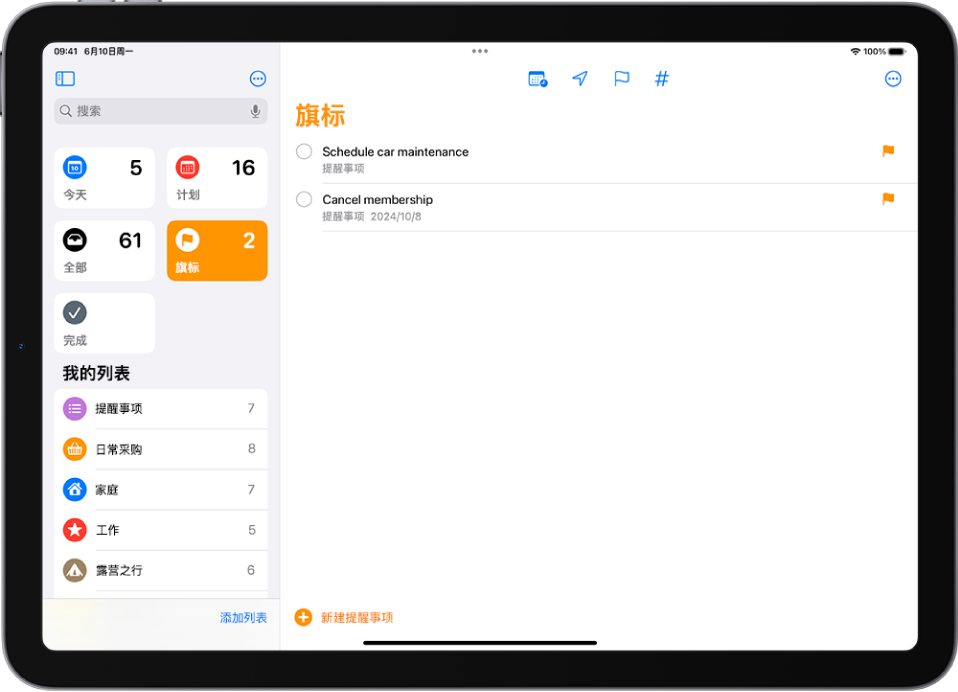
【注】如果你使用已更新的提醒事项,则本手册中描述的所有“提醒事项”功能均可用。部分功能在使用其他账户时不可用。
使用默认智能列表自动整理项目
在 iPad 上前往“提醒事项” App
 。
。轻点
 (列表上方),然后轻点“编辑列表”。
(列表上方),然后轻点“编辑列表”。打开或关闭以下智能列表:
今天:计划为今天的项目和逾期项目
计划:按日期或时间计划的项目
全部:所有列表中的全部项目
完成:带勾号的项目
分配给我:共享列表中已分配给你的项目
Siri 建议:在“邮件”和“信息”中检测到的建议项目
旗标:带旗标的项目
创建自定义智能列表
在 iPad 上前往“提醒事项” App
 。
。轻点“添加列表”,输入名称,选取颜色和图标,然后轻点“制作智能列表”。
选取一个或多个过滤条件,然后选择包括匹配任何或所有所选过滤条件的项目。你可以按标签、日期和位置等过滤。
将列表转换为智能列表
转换列表时,其中的项目会移到默认列表的顶层并添加智能列表名称的标签。
【注】你不能转换共享列表。
在 iPad 上前往“提醒事项” App
 。
。查看想要转换的列表。
轻点
 ,轻点“显示列表信息”,滚动到底部,然后轻点“转换为智能列表”。
,轻点“显示列表信息”,滚动到底部,然后轻点“转换为智能列表”。
感谢您的反馈。